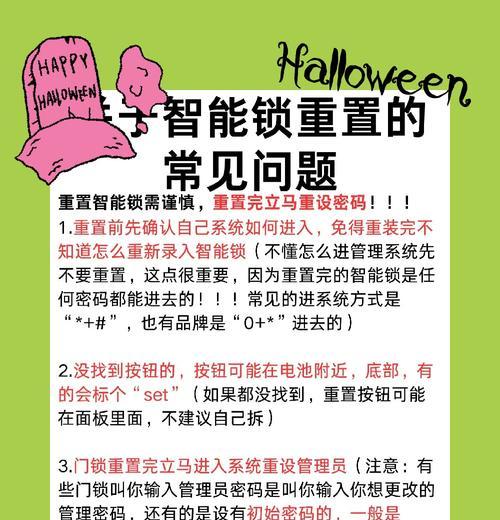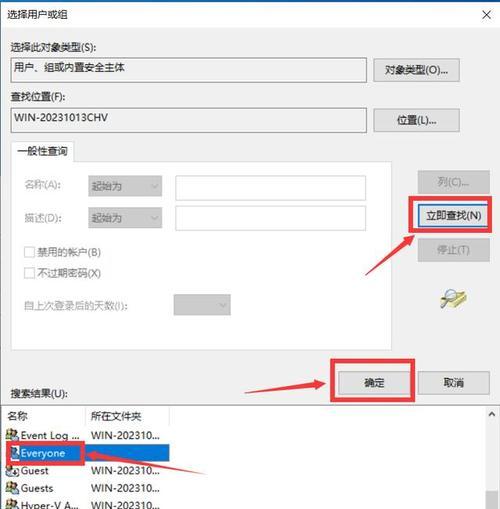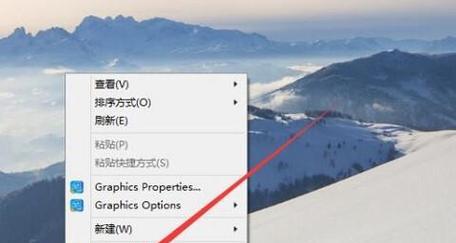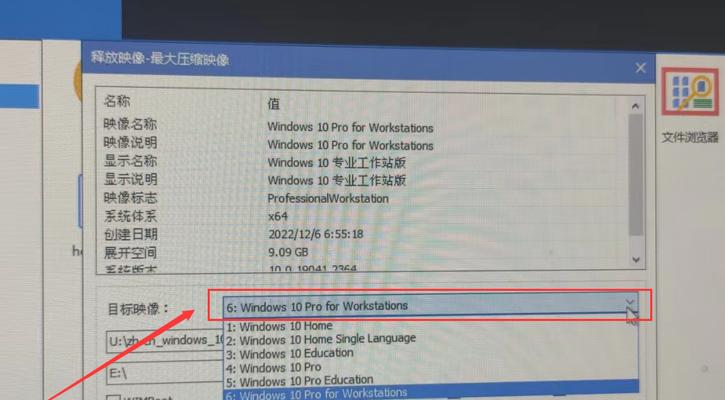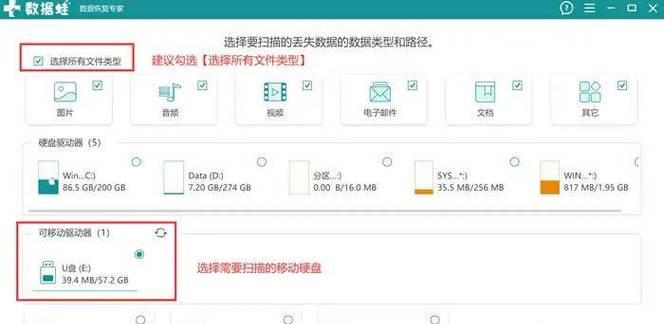Win10更改账户名称的步骤是什么?更改电脑登录用户名的方法有哪些?
在Windows10操作系统中,用户可能会因个人喜好或安全考虑需要更改账户名称。本文将详细指导您如何在保持系统稳定性和数据安全的前提下更改您的电脑登录用户名。我们将探讨不同的方法来实现这一目标,并解释每种方法的意义和适用场景。
一、理解账户名称与登录名称的区别
在开始之前,理解Windows中账户名称和登录名称的区别很重要。账户名称一般是指您在Windows系统中用来标识账户的名称,而登录名称则是用来登录系统时使用的更详细的凭据,它可能包括域名或本地计算机名称。更改登录名称并不总是必须的,但更改账户名称通常是为了更好的个性化或者管理上的便利。

二、使用系统设置更改账户名称
这是最简单和最推荐的方式,特别是对于初学者。以下是详细步骤:
1.打开“设置”菜单:
按下`Win`键+`I`键打开“设置”应用。
点击“账户”选项。
2.选择相关账户:
在账户页面,点击左侧的“家庭及其他用户”。
点击要更改名称的账户旁的“更改账户类型”链接。
3.更改名称:
在随后出现的页面中,找到并点击“更改账户名称”链接。
输入您希望的新账户名称,并确认更改。
这将更新您的账户名称,并且该名称将显示在登录屏幕上和一些系统位置。请注意,此步骤不会更改与账户关联的用户文件夹名称。

三、通过命令提示符更改登录名称
对于需要更底层控制的用户,可以通过命令提示符来更改登录名称。请仔细按照以下步骤进行:
1.打开命令提示符:
按`Win`键+`X`键,然后选择“命令提示符(管理员)”。
点击“是”以允许相关操作。
2.输入更改命令:
在命令提示符中输入以下命令,其中`
```
netuseradministrator
```
输入此命令后按回车键执行。
请注意,在操作之前,您应当知道更改系统管理员账户名称可能会导致一些与该账户有关的默认设置或脚本出现问题。而且,对于普通用户而言,命令提示符的使用可能较为复杂,应谨慎操作。

四、更改用户文件夹名称
如果您想更改与您的Windows账户关联的用户文件夹名称,那么需要进行一些更复杂和风险较高的操作。这通常不建议非专业人士进行,因为错误的步骤可能会导致系统不稳定或者数据丢失。
1.备份重要数据:
在进行任何操作之前,备份您的数据总是一个好习惯。
2.重命名文件夹:
在文件资源管理器中找到您的用户文件夹(通常位于`C:\Users\旧账户名`)。
右键点击该文件夹,选择“重命名”,输入新的文件夹名称,并按回车确认。
3.更新注册表和相关配置:
打开注册表编辑器(`Win`键+`R`,输入`regedit`,按回车)。
导航至`HKEY_LOCAL_MACHINE\SOFTWARE\Microsoft\WindowsNT\CurrentVersion\ProfileList`。
找到旧账户名对应的键值,双击右侧的`ProfileImagePath`,并更改其路径至新的文件夹位置。
用户需要具备一定的Windows知识,才能安全地执行上述操作。如果您对更改文件夹名称不熟悉,请咨询专业人士。
五、更改账户名称的注意事项
无论您选择哪种方式更改账户名称,以下几点都是需要注意的:
确保数据备份:更改操作前最好备份您的重要文件和系统设置。
避免中断操作:在更改过程中,请勿强制重启或关闭电脑。
更新相关软件:更改名称后,可能需要更新一些软件的配置或重新安装某些软件。
注意账户权限:确保使用管理员权限操作,以避免权限不足导致的问题。
六、
通过本篇文章的指导,您应该能够根据自己的需求选择适当的方法来更改Windows10中的账户名称。每种方法都各有利弊,选择合适的方式可以让您的系统更加个性化且易于管理。请根据自己的实际情况谨慎操作,并确保在执行任何更改前理解可能带来的影响。
版权声明:本文内容由互联网用户自发贡献,该文观点仅代表作者本人。本站仅提供信息存储空间服务,不拥有所有权,不承担相关法律责任。如发现本站有涉嫌抄袭侵权/违法违规的内容, 请发送邮件至 3561739510@qq.com 举报,一经查实,本站将立刻删除。
- 站长推荐
- 热门tag
- 标签列表
- 友情链接